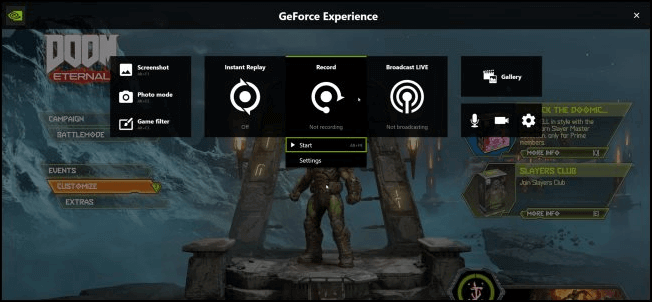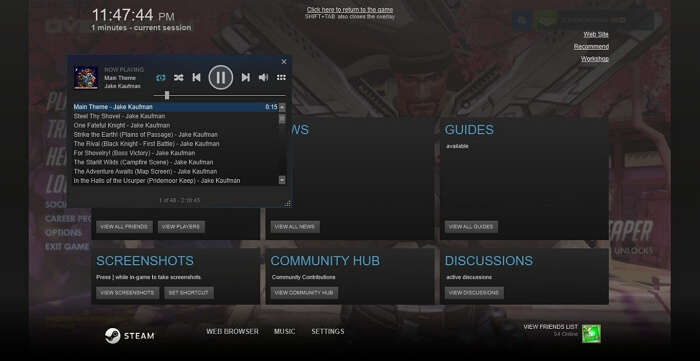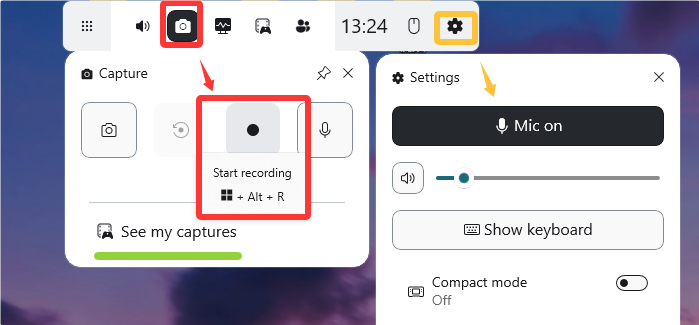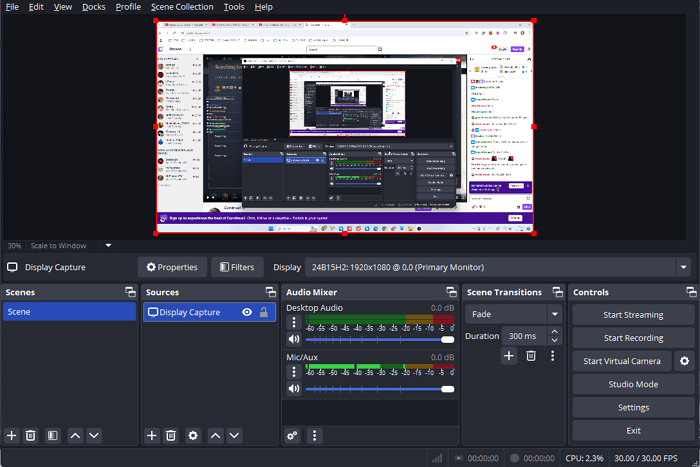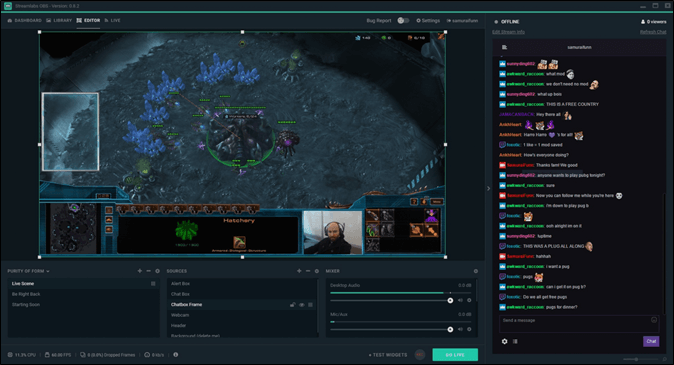Battlefield 6, noto anche come BF6, offre combattimenti intensi e frenetici che i fan non vedono l'ora di rivivere e condividere. Con l'Open Beta in partenza il 7 agosto e l'uscita ufficiale prevista per il 10 ottobre 2025, è già diventato il titolo Battlefield più popolare su Steam, raggiungendo un picco di oltre 330.000 giocatori simultanei secondo GameRadar+ . Per preservare ogni uccisione epica, ogni strategia impeccabile e ogni momento cinematografico, i giocatori si stanno affidando al miglior software di clipping di Battlefield 6 per ottenere registrazioni straordinarie e pronte per la condivisione.
Come scegliere il miglior registratore dello schermo BF6?
Battlefield 6, in uscita su PlayStation 5, Windows e Xbox Series X/S, spinge l'hardware al limite con mappe di grandi dimensioni, distruzione dinamica e grafica ad alta fedeltà. Questi requisiti di sistema esigenti impongono che il tuo strumento di clipping registri in modo fluido senza compromettere gli FPS.
Quando selezioni il miglior software di clipping BF6, cerca un registratore dello schermo a 60 fps che supporti la cattura ad alta risoluzione, un impatto minimo sulle prestazioni, tasti di scelta rapida personalizzabili e compatibilità con la tua GPU (NVIDIA, AMD o Intel).
Il software di clipping ideale per Battlefield 6 dovrebbe bilanciare qualità ed efficienza, assicurando che ogni momento saliente venga salvato senza scatti o cali di frame.
- Requisiti di sistema per PC per Battlefield 6 da EA Help :
-
👉 Requisiti minimi : processore Intel Core i5-8400 o AMD Ryzen 5 2600, scheda grafica Nvidia GeForce RTX 2060 o AMD Radeon RX 5600 XT, 16 GB di RAM e sistema operativo Windows 10. Il gioco richiede inoltre 55 GB di spazio di archiviazione disponibile e DirectX 12.
👉 Consigliati : un processore Intel Core i7-10700 o AMD Ryzen 7 3700X, 16 GB di RAM e una scheda grafica NVIDIA GeForce RTX 3060 Ti o AMD Radeon RX 6700 XT. Sono inoltre richiesti un sistema operativo Windows 11 a 64 bit, 80 GB di spazio di archiviazione disponibile e DirectX 12.
Condividi questo post per aiutare più utenti!
I 6 migliori software di ritaglio per Battlefield 6
Dai principianti agli streamer professionisti, queste opzioni software di clipping di Battlefield 6 garantiscono acquisizioni fluide e di alta qualità su tutte le piattaforme, garantendo che ogni momento intenso venga salvato e pronto per la condivisione.
1. EaseUS RecExperts
- Compatibilità : Windows, macOS, PS5, Xbox (tramite scheda di acquisizione)
- Ideale per : giocatori che desiderano un registratore dello schermo semplice e completo con potenti strumenti di modifica
EaseUS RecExperts è un software di registrazione dello schermo all-in-one progettato per soddisfare le esigenze dei giocatori moderni. Per Battlefield 6, dove battaglie su larga scala, scontri a fuoco frenetici e distruzione cinematografica richiedono tempi di registrazione precisi, questo strumento garantisce che ogni momento venga registrato senza ritardi o interruzioni.
Le sue prestazioni leggere lo rendono ideale per la grafica esigente di BF6, mentre le sue opzioni di acquisizione flessibili (schermo intero, finestra specifica o area personalizzata) consentono di registrare videogiochi per momenti salienti, tutorial o archivi di partite complete.
![interfaccia principale di EaseUS RecExperts]()
⭐Caratteristiche principali
- Registra fino a una risoluzione 4K e 144 fps
- Cattura simultaneamente l'audio del gameplay, della webcam e del sistema/microfono
- Editor integrato per il ritaglio, l'unione e l'esportazione rapida
- Funzioni di registrazione programmata e arresto automatico
- Supporta più formati di output (MP4, AVI, MOV, ecc.)
✅Pro
- Interfaccia intuitiva, facile da padroneggiare anche per i principianti
- Impatto minimo sulle prestazioni nei giochi ad alta richiesta come BF6
- Capacità multipiattaforma tramite scheda di acquisizione per console
- Strumenti di editing integrati per una post-produzione rapida
❌Contro
- Alcune funzionalità avanzate richiedono una licenza a pagamento
- Le capacità di modifica sono limitate rispetto agli editor video dedicati
- Suggerimenti professionali:
-
1. Secondo BF6 Destruction , puoi giocare e registrare il gameplay di Battlefield; poi, condividi il video della tua distruzione sui social media per ricevere ricevute di distruzione di Battlefield!
2. Se non riesci a registrare correttamente BF6, prova a reinstallare Battlefield 6 e controlla se la cattura dello schermo è bloccata.
2. NVIDIA ShadowPlay
- Compatibilità : PC Windows con GPU NVIDIA GeForce GTX serie 600 o più recenti
- Ideale per : giocatori con schede grafiche NVIDIA che desiderano una cattura fluida e a basso impatto del gameplay di Battlefield 6
NVIDIA ShadowPlay è una funzionalità di registrazione dello schermo con accelerazione hardware integrata in GeForce Experience, ottimizzata per i giocatori che desiderano catturare Battlefield 6 senza sacrificare le prestazioni.
Sfruttando l'encoder dedicato della GPU, i tasti di scelta rapida di ShadowPlay Screen Recorder registrano gameplay di alta qualità con una risoluzione fino a 4K e cali di frame minimi, essenziali per catturare i momenti più frenetici di BF6. La modalità Instant Replay consente di salvare gli ultimi minuti di gioco su richiesta, perfetta per catturare uccisioni o strategie inaspettate durante battaglie frenetiche.
![gioco di ombre]()
⭐Caratteristiche principali
- Registrazione accelerata dalla GPU per un impatto ridotto sulle prestazioni
- Riproduzione istantanea, registrazione manuale e streaming live
- Supporto per la risoluzione 4K a 60 FPS
- Condivisione facile direttamente sulle piattaforme social
- Configurazione minima richiesta tramite GeForce Experience
✅Pro
- Impatto FPS quasi nullo grazie alla codifica hardware
- Instant Replay cattura i momenti salienti retroattivamente
- Gratuito per i possessori di GPU NVIDIA
- Interfaccia semplice e intuitiva
❌Contro
- Disponibile solo su GPU NVIDIA
- Richiede software di terze parti per l'editing avanzato
- Alcuni utenti segnalano problemi occasionali con l'acquisizione del desktop o la compatibilità del gioco
- Suggerimenti professionali:
-
1. Molti giocatori hanno segnalato che Battlefield 6 ha disattivato automaticamente Instant Replay, visualizzando un messaggio che indicava che il gioco stava bloccando l'acquisizione del desktop.
2. Una soluzione alternativa utile è abilitare Instant Replay e la cattura del desktop prima di avviare Battlefield 6, quindi avviare la registrazione. Una volta in gioco, interrompere la registrazione; in questo modo Instant Replay continuerà a funzionare in background.
3. Inoltre, disabilitando Discord Overlay prima di utilizzare ShadowPlay è possibile risolvere i conflitti e consentire la registrazione.
3. Sovrapposizione di vapore
- Compatibilità : PC (versione Steam di Battlefield 6)
- Ideale per : giocatori che desiderano una soluzione di registrazione integrata e senza problemi, senza software aggiuntivo
Steam Overlay è un'interfaccia integrata che consente di registrare filmati di videogiochi in streaming direttamente mentre si gioca a Battlefield 6. Poiché funziona all'interno del client Steam stesso, aggira molte comuni restrizioni anti-acquisizione, offrendo una registrazione affidabile e una facile condivisione.
I giocatori possono utilizzare semplici tasti di scelta rapida per avviare e interrompere le registrazioni o salvare le clip di gioco recenti, il che lo rende perfetto per catturare momenti spontanei di BF6 senza perdite di prestazioni o configurazioni complicate.
![sovrapposizione di vapore]()
⭐Caratteristiche principali
- Registra il gameplay con un impatto minimo sulle prestazioni
- Supporta la riproduzione istantanea e la registrazione manuale
- Facile accesso tramite l'interfaccia sovrapposta Maiusc + Tab
- Clip salvate automaticamente e facili da condividere nella community di Steam
- Non è necessaria l'installazione di software di terze parti
✅Pro
- Integrazione perfetta con i giochi Steam come Battlefield 6
- Un basso overhead di sistema garantisce un gameplay e una registrazione fluidi
- Semplice da usare con una configurazione minima
- Gratuito con Steam
❌Contro
- Disponibile solo per Battlefield 6 sulla piattaforma Steam
- Set di funzionalità meno completo rispetto al software di registrazione dedicato
Condividi questo post per aiutare più utenti!
4. Barra di gioco
- Compatibilità : PC Windows 10 e 11
- Ideale per : giocatori occasionali che desiderano una registrazione rapida e integrata senza installazioni aggiuntive
La registrazione tramite Windows Game Bar è integrata in Windows 10 e 11, rendendola una scelta accessibile per i giocatori di Battlefield 6. Permette di catturare facilmente clip di gioco e screenshot senza compromettere significativamente le prestazioni del gioco.
Grazie alle scorciatoie personalizzabili e ai widget in sovrimpressione, gli utenti possono registrare all'istante i momenti salienti di BF6 o utilizzare la funzione di registrazione in background per salvare automaticamente i momenti salienti recenti, ideale per ritagliare azioni inaspettate.
![barra di gioco]()
⭐Caratteristiche principali
- Accesso rapido con la scorciatoia Windows + G
- Registrazione in background e acquisizione manuale
- Controlli audio per gioco e microfono
- Sovrapposizione delle metriche delle prestazioni (FPS, CPU, GPU)
- Condivisione diretta su Xbox Social e altre piattaforme
✅Pro
- Preinstallato su Windows, non è necessario alcun download
- Leggero con impatto minimo sugli FPS
- Interfaccia intuitiva adatta ai principianti
- Ottima integrazione con Xbox Live e l'ecosistema Microsoft
❌Contro
- Limitato solo alla piattaforma Windows
- Meno opzioni di modifica rispetto al software dedicato
- Alcuni utenti segnalano occasionali problemi di registrazione con giochi più recenti come BF6
5. Studio OBS
- Compatibilità : Windows, macOS, Linux
- Ideale per : utenti avanzati e streamer che cercano una personalizzazione completa e registrazioni di Battlefield 6 di alta qualità
OBS Studio è un potente software open source per la registrazione e lo streaming dello schermo , ampiamente utilizzato da giocatori e creatori di contenuti. Per i giocatori di Battlefield 6, OBS offre modalità di acquisizione flessibili, come la cattura di gioco, la cattura di finestre e la cattura di display, per adattarsi a diverse configurazioni e aggirare alcune restrizioni di registrazione in-game.
Il supporto per plugin e scene personalizzati lo rende perfetto per la creazione di clip, live streaming e tutorial di livello professionale. Sebbene la curva di apprendimento sia più ripida, il suo costo zero e le numerose funzionalità lo rendono la scelta ideale per la registrazione dedicata a BF6.
![osserva]()
⭐Caratteristiche principali
- Supporta scene e sorgenti illimitate per la registrazione dinamica
- Acquisizione di alta qualità fino a una risoluzione 4K con bitrate regolabile
- Mixaggio video e audio in tempo reale
- Opzioni di codifica ottimizzate per GPU e CPU (NVENC, x264)
- Supporta lo streaming live su più piattaforme
✅Pro
- Gratuito e open source con una vasta comunità
- Altamente personalizzabile per registrazioni e streaming personalizzati
- Aggiornamenti regolari e supporto dei plugin migliorano la funzionalità
- Compatibile con più sistemi operativi
❌Contro
- Può essere complesso da configurare per i principianti
- Potenziali problemi di compatibilità con le protezioni anti-cattura di alcuni giochi
- Richiede configurazione e ottimizzazione manuali per prestazioni ottimali
6. Streamlabs
- Compatibilità : Windows, macOS
- Ideale per : Streamer e giocatori che desiderano una soluzione di registrazione e trasmissione all-in-one per Battlefield 6
Streamlabs è un software di streaming e registrazione intuitivo basato sul motore OBS, pensato per i giocatori che desiderano una configurazione rapida e strumenti integrati. Per i giocatori di Battlefield 6, Streamlabs offre un'acquisizione fluida del gameplay con sovrapposizioni personalizzabili, avvisi e integrazione con la chat.
Supporta la registrazione di alta qualità e il clipping istantaneo, rendendolo ideale per condividere i momenti salienti di BF6 in tempo reale. L'editor integrato e le opzioni di backup su cloud migliorano la gestione dei contenuti, garantendo un flusso di lavoro fluido dalla registrazione alla pubblicazione.
![software Streamlabs]()
⭐Caratteristiche principali
- Facile configurazione di registrazione e streaming con un clic
- Personalizzazione integrata di avvisi, widget e sovrapposizioni
- Funzionalità di riproduzione istantanea e salvataggio delle clip
- Backup su cloud e supporto per streaming multipiattaforma
- Supporta la cattura 4K e il bitrate personalizzabile
✅Pro
- Adatto ai principianti con interfaccia utente semplificata
- Funzionalità avanzate per i creatori di contenuti, oltre alla semplice registrazione
- Aggiornamenti frequenti e forte supporto della comunità
- Il backup su cloud protegge automaticamente le registrazioni
❌Contro
- Utilizzo di risorse leggermente più pesante rispetto a OBS vanilla
- Alcune funzionalità premium richiedono un abbonamento
- Supporto macOS limitato rispetto a Windows
Condividi questo post per aiutare più utenti!
Ulteriori letture: Come risolvere il problema di BF6 che blocca l'acquisizione o la condivisione dello schermo
BF6 blocca la cattura dello schermo. Non riesco a condividere lo schermo del mio gameplay con i miei amici o a catturarlo in alcun modo. Aiutatemi, per favore!
Reddit
Molti giocatori di Battlefield 6 riscontrano difficoltà con le protezioni integrate nel gioco che bloccano l'acquisizione e la condivisione dello schermo. Se riscontri problemi come la disattivazione dell'Instant Replay o la registrazione di schermate nere, non preoccuparti: esistono soluzioni alternative comprovate.
1. Reinstalla Battlefield 6 : una reinstallazione completa può risolvere i file danneggiati o le configurazioni errate che causano problemi di acquisizione.
2. Esegui il tuo software di clipping come amministratore : concede maggiori autorizzazioni per aggirare le restrizioni del gioco.
3. Disattiva le sovrapposizioni in conflitto : disattiva Discord, Steam e altre sovrapposizioni che potrebbero interferire con strumenti di registrazione come NVIDIA ShadowPlay o OBS.
4. Cambia modalità di visualizzazione : passa dalla modalità a schermo intero, a finestra e a finestra senza bordi per migliorare la compatibilità con il software di acquisizione.
5. Pre-abilita le funzioni di registrazione : per NVIDIA ShadowPlay, attiva Instant Replay e cattura desktop prima di avviare BF6; avvia e interrompi la registrazione dopo essere entrato nel gioco per mantenere attivo Instant Replay.
6. Aggiorna i driver della GPU e il software di registrazione : mantieni aggiornati tutti i driver e gli strumenti per ottenere le migliori prestazioni e compatibilità.
7. Utilizza schede di acquisizione per console : quando registri su PS5 o Xbox, le schede di acquisizione aiutano a bypassare le restrizioni di registrazione della console.
Conclusione
Scegliere il software di clipping giusto per Battlefield 6 è essenziale per catturare ogni momento emozionante senza sacrificare le prestazioni. Che tu preferisca la semplicità e la leggerezza di EaseUS RecExperts, la potenza dell'accelerazione hardware di NVIDIA ShadowPlay o la personalizzazione avanzata di OBS Studio, c'è uno strumento adatto a ogni giocatore di BF6.
Tieni presente i problemi di acquisizione più comuni causati dalle protezioni di BF6 e applica le soluzioni consigliate per goderti registrazioni e condivisioni impeccabili. Inizia subito a ritagliare i tuoi momenti salienti di Battlefield 6 in tutta sicurezza!
Domande frequenti sul software di clipping di Battlefield 6
1. Posso usare OBS Studio per registrare Battlefield 6 senza ritardi?
Sì, OBS Studio supporta la registrazione BF6, ma una configurazione corretta è fondamentale. Utilizza la modalità di acquisizione del gioco, esegui OBS come amministratore e disabilita le sovrapposizioni in conflitto per ridurre al minimo i problemi di lag e acquisizione.
2. Perché Battlefield 6 blocca il mio software di acquisizione dello schermo?
BF6 include misure anti-acquisizione per impedire registrazioni e condivisioni non autorizzate. Questo può causare la disattivazione di funzionalità come Instant Replay o la registrazione di schermate nere. Adottare soluzioni alternative, come la disattivazione delle sovrapposizioni o la modifica della modalità di visualizzazione, può essere di aiuto.
3. NVIDIA ShadowPlay è gratuito da usare con Battlefield 6?
Sì, ShadowPlay è gratuito per gli utenti con GPU NVIDIA e offre una registrazione del gameplay di alta qualità e a basso impatto, ottimizzata per BF6.
4. Come posso registrare il gameplay di Battlefield 6 su console come PS5 o Xbox?
Utilizza una scheda di acquisizione collegata alla console e al PC per registrare o trasmettere in streaming il gameplay. Alcuni software come EaseUS RecExperts supportano l'ingresso della scheda di acquisizione per una registrazione fluida.
5. Cosa devo fare se la registrazione di Battlefield 6 continua a interrompersi inaspettatamente?
Prova a reinstallare BF6, ad aggiornare i driver della GPU, a disabilitare le sovrapposizioni, a eseguire il software di registrazione come amministratore e a cambiare le modalità di visualizzazione del gioco per risolvere le interruzioni di acquisizione.
Condividi questo post per aiutare più utenti!